Adicionar um novo Editor do Registro ao Windows 10
Publicados: 2016-05-27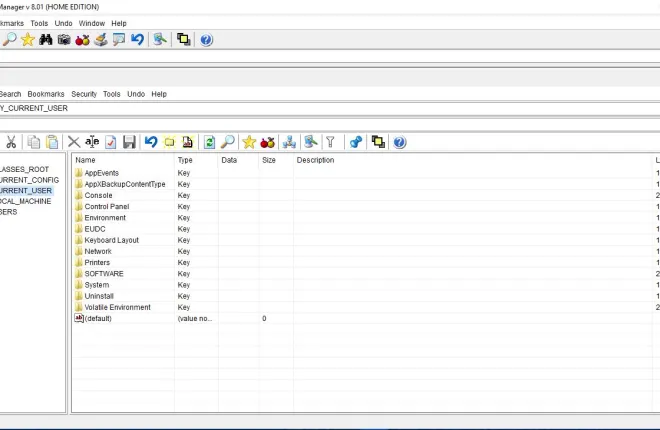
O Editor do Registro é uma ferramenta do Windows um tanto negligenciada. Com isso, você pode editar o registro para personalizar o Windows de várias maneiras. Por exemplo, este guia TechJunkie disse como você pode adicionar novos atalhos de software e site ao menu de contexto da área de trabalho do Windows 10 com o Editor do Registro. O Editor do Registro não possui muitas opções, mas você pode adicionar vários editores de registro de terceiros alternativos ao Windows 10.
O Editor do Gerenciador de Registro do Registrador
Primeiro, você pode adicionar o Registrar Registry Manager ao Windows 10. Este é um editor de registro que possui um freeware Home Edition e uma versão pro. Abra esta página da Softpedia e clique em Download para salvar o assistente de configuração. Adicione o software ao Windows 10 com o assistente de configuração e abra sua janela conforme abaixo.
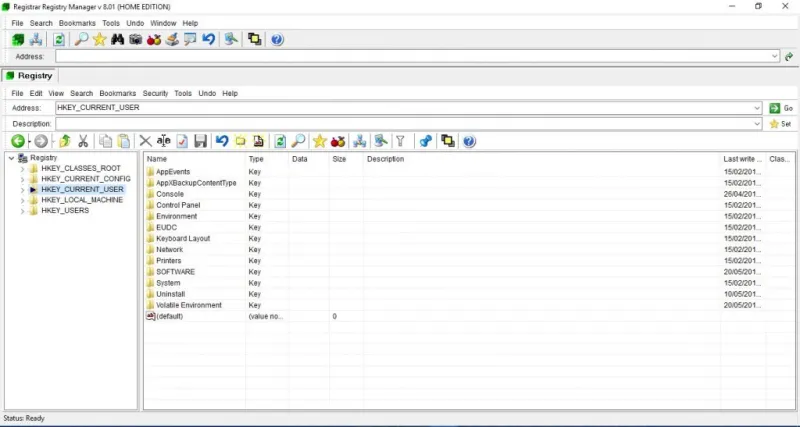
A janela Registrar Registry Manager não tem uma, mas duas barras de ferramentas. Isso significa que ele inclui algumas opções a mais do que você encontrará no Editor do Registro do Windows 10. Você pode navegar no registro da mesma forma que no Editor do Registro padrão, abrindo as chaves raiz no painel esquerdo e editando-as clicando com o botão direito do mouse nas entradas de registro correspondentes à direita.
No entanto, o Registrar Registry Manager também inclui uma barra de endereços na parte superior. Isso significa que você pode ir direto para uma chave de registro digitando-a na barra de endereços. Por exemplo, tente digitar 'HKEY_LOCAL_MACHINE\Software\Microsoft\Windows' na barra de endereço e pressione Return. Isso abrirá a subchave do Windows na janela do editor.
As guias são outra coisa que o Registrar Registry Manager inclui e que você não encontrará no Editor do Registro. Como tal, você pode abrir as chaves do registro em várias guias. Clique com o botão direito do mouse em uma chave de registro e selecione Abrir em uma nova janela para abrir uma guia separada, conforme mostrado na captura de tela diretamente abaixo. Assim, você pode efetivamente abrir várias chaves de registro na mesma janela com essas guias. Clique com o botão direito do mouse em uma guia e selecione Fechar guia para fechá-la.
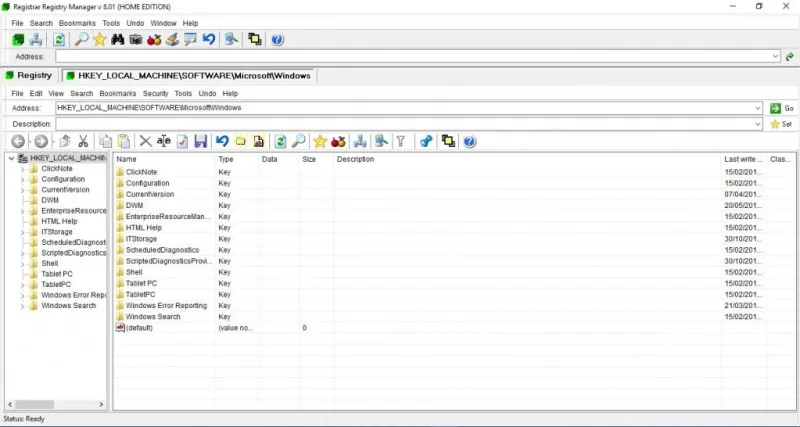
Além disso, o Registrar Registry Manager também inclui opções de favoritos, que podem ser úteis. Assim, você pode salvar chaves de registro no Editor de favoritos para acesso mais rápido. Para marcar uma chave de registro, selecione-a e pressione o botão Marcador na barra de ferramentas abaixo das barras de endereço. Isso abrirá a janela abaixo, na qual você pode inserir os detalhes do marcador da chave do registro. Pressione Aplicar e OK para salvar o marcador e fechar a janela.
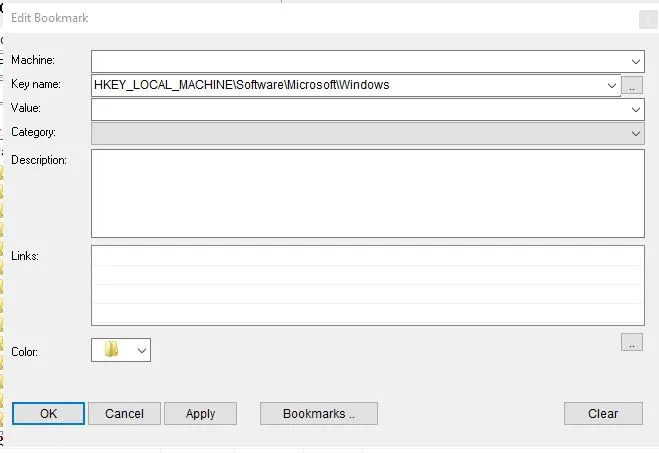
Em seguida, pressione o botão Marcadores na barra de ferramentas superior. Isso abre uma guia de Favoritos que inclui todas as suas chaves de registro salvas. Clique em uma chave para abri-la na janela do editor.
Essas são apenas algumas das opções úteis do Registrar Registry Manager. Ele também possui ferramentas úteis de Comparação Avançada, Referência de Arquivo, desfragmentação e backup e restauração do Registro em sua barra de ferramentas e no menu Ferramentas.
Comandante do Registro Aezay
O Aezay Registry Commander é outra boa alternativa ao Editor do Registro. Isso exibe as chaves do registro como pastas na mesma janela. Como tal, não inclui um painel esquerdo para navegar pelas chaves. Você pode adicioná-lo ao Windows 10 a partir de sua página da Softpedia da mesma forma que o Editor do Registrar Registry Manager.
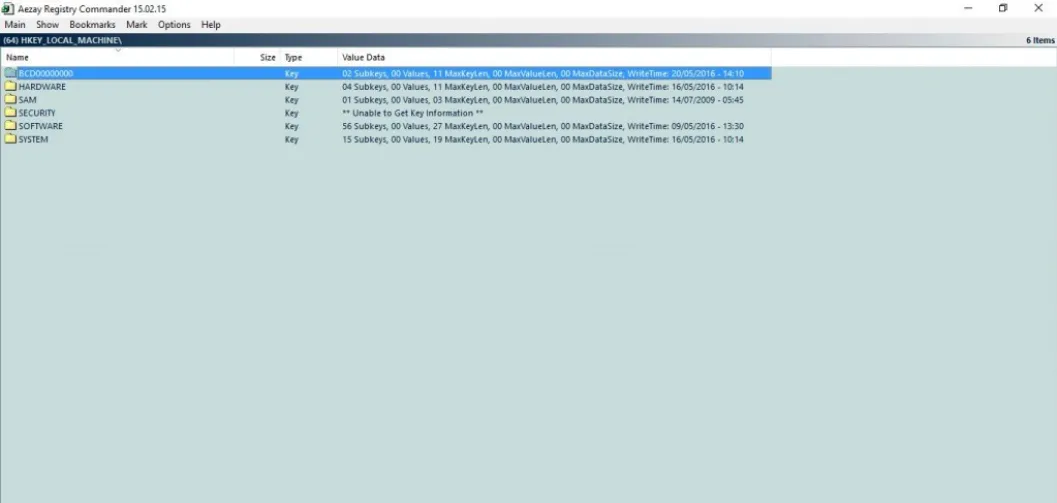
Ao abrir a janela do Aezay Registry Commander acima, você pode navegar pelo registro clicando nas pastas. Você pode voltar clicando na seta para cima na parte superior das pastas.
O painel esquerdo ausente não melhora muito a navegação, mas a opção Ir para a tecla é útil. Por exemplo, suponha que você vai restaurar o antigo relógio no Windows 10, conforme abordado nesta postagem. Para isso, você pode pressionar a tecla de atalho Ctrl + G para abrir a janela abaixo. Em seguida, insira 'HKEY_LOCAL_MACHINE\Software\Microsoft\Windows\CurrentVersion\ImmersiveShell' nessa caixa de texto e pressione OK . Isso abrirá a chave UseActionCenterExperience que você precisa editar.

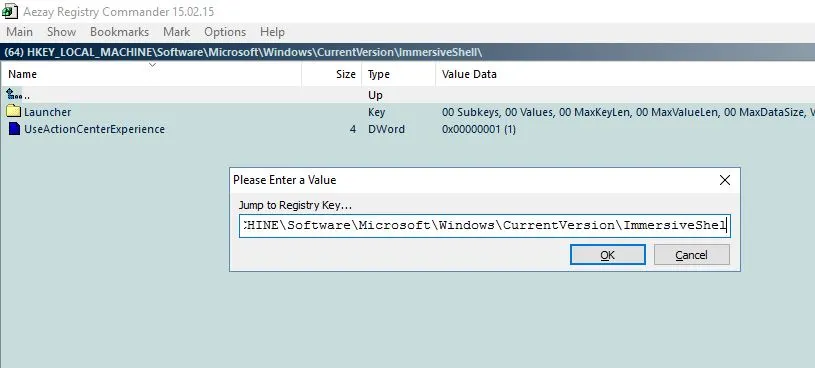
Visualmente, este editor de registro é um pouco diferente do Windows 10 e inclui muitas opções de personalização. Você pode clicar em Opções > Configuração para abrir a janela mostrada diretamente abaixo. Em seguida, clique na guia Visual para personalizar ainda mais a cor de fundo e as fontes na janela. Se você selecionar Alterar fonte , poderá escolher uma variedade de fontes alternativas e opções de formatação de texto para a janela do Aezay Registry Commander. Clique em Aplicar e OK para salvar as configurações selecionadas.
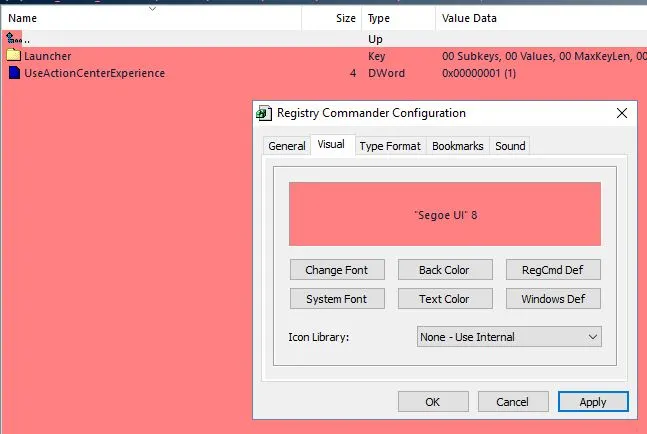
Além disso, você pode salvar marcadores de chave de registro no Aezay Registry Commander. Clique com o botão direito do mouse em uma pasta do Registro e selecione Marcador no menu de contexto para salvar a chave do Registro nos Marcadores do usuário. Em seguida, pressione F9 para abrir os Favoritos do usuário na parte inferior da janela, conforme abaixo.
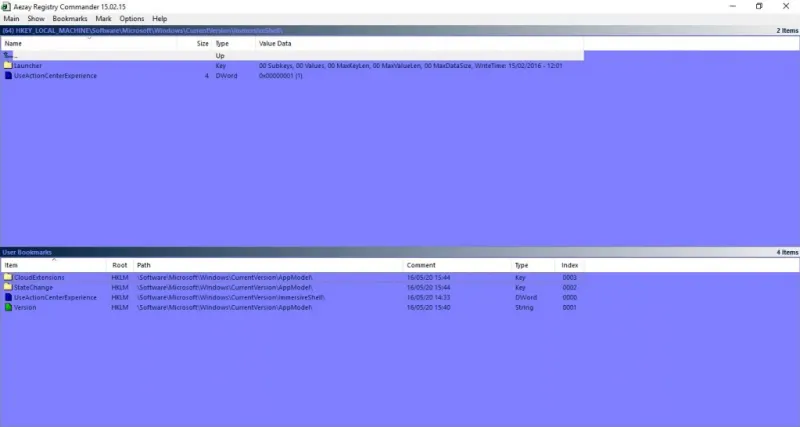
O Editor RegmagiK
O RegmagiK é outro editor de registro compatível com o Windows 10. Sua interface do usuário é muito mais parecida com o Editor do Registro no Windows 10 do que a janela do Aezay Registry Commander. No entanto, ainda inclui um bom número de aprimoramentos; e você pode salvar seu Zip no Windows 10 nesta página da Softpedia . Como é um aplicativo portátil, você pode abrir sua janela abaixo a partir do Zip compactado.
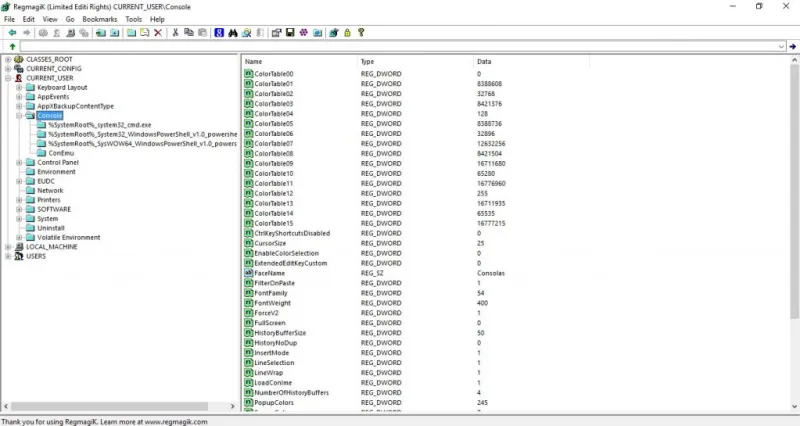
A barra de endereços do RegimagiK melhora a navegação do editor. Lá você pode digitar os caminhos da chave do registro para encontrá-los mais rapidamente. Como alternativa, você pode selecionar Ir > Para a chave para abrir uma caixa de texto Ir para que funciona da mesma forma que a barra de endereço. Você também pode pular para frente e para trás no registro com os botões Voltar e Avançar na barra de ferramentas.
O RegimagiK também inclui a inestimável opção de marcador para salvar chaves de registro para acesso mais rápido. Selecione uma chave na janela e pressione o botão Novos Marcadores na barra de ferramentas. Isso abre uma janela onde você pode inserir um título para o marcador e salvá-lo. Em seguida, clique em Marcadores na barra de menus e selecione a chave de registro marcada no menu.
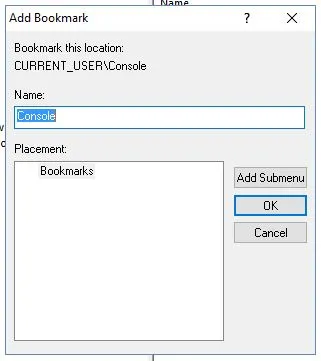
Este software também permite adicionar atalhos de chave de registro à área de trabalho. Para fazer isso, clique com o botão esquerdo do mouse em uma chave de registro na janela e arraste-a para a área de trabalho. Em seguida, abra a chave de registro no RegimagiK clicando em seu atalho. Observe que você precisará extrair o arquivo Zip do software e selecionar para abrir o atalho com RegimagiK .
Essas são apenas três das alternativas mais notáveis do Editor do Registro que você pode adicionar ao Windows 10. Todas elas têm opções e configurações mais amplas do que o editor padrão. Portanto, se você for editar o registro para personalizar o Windows 10, verifique-os.
